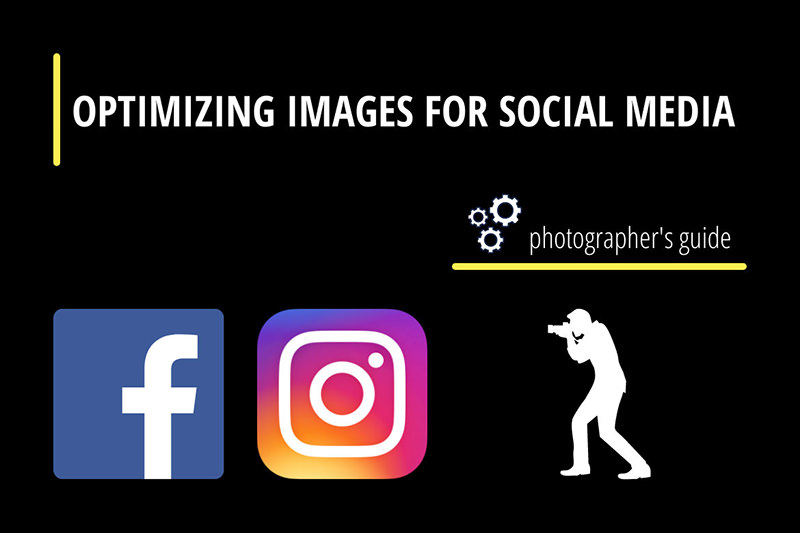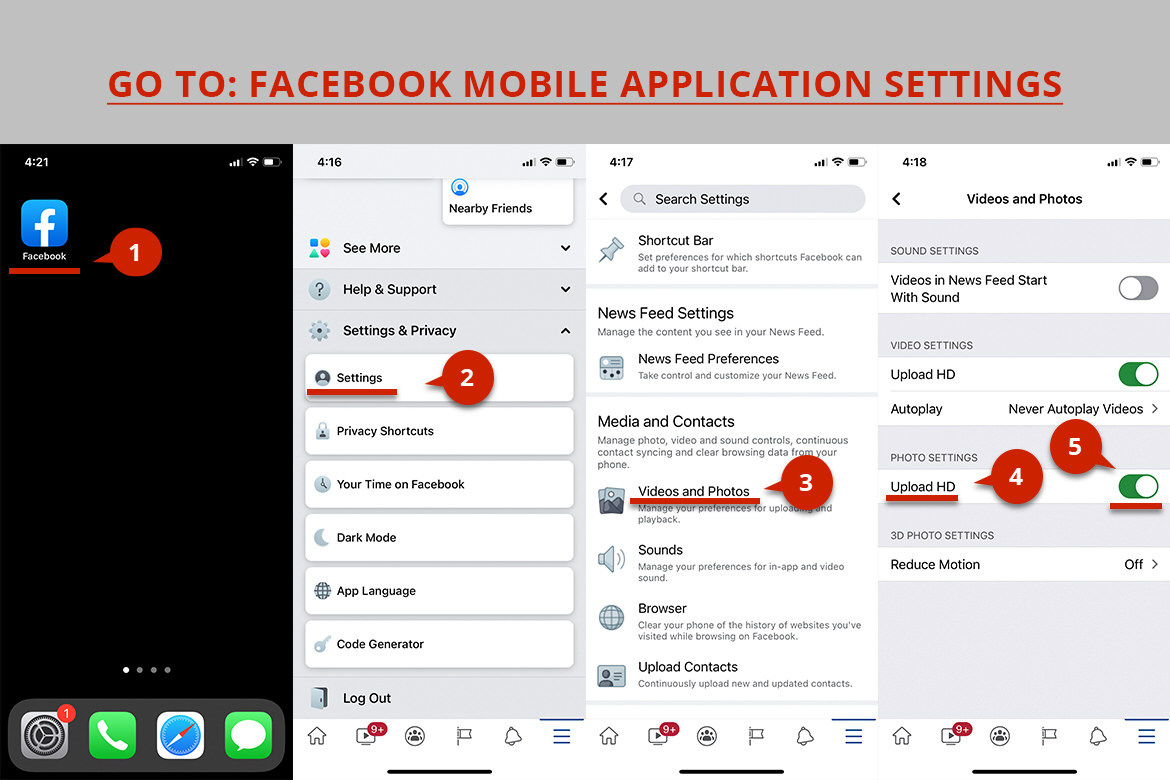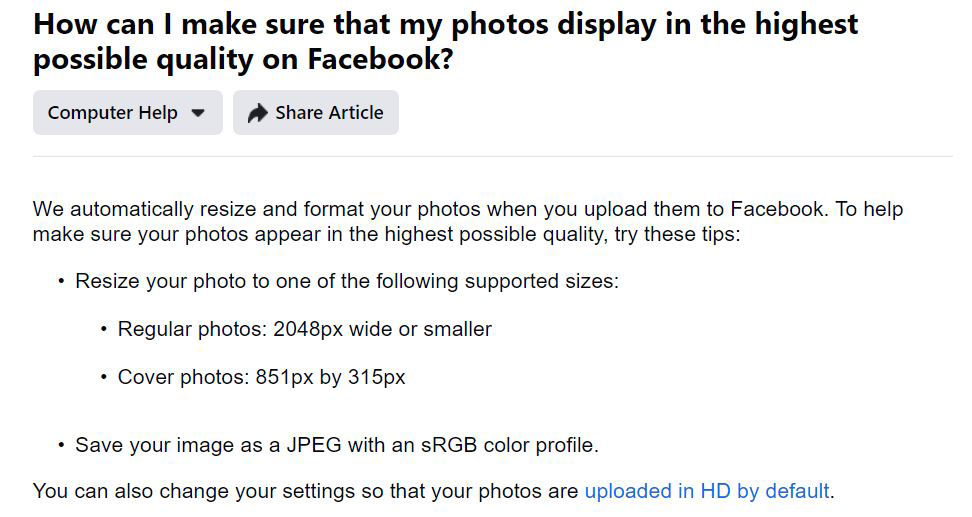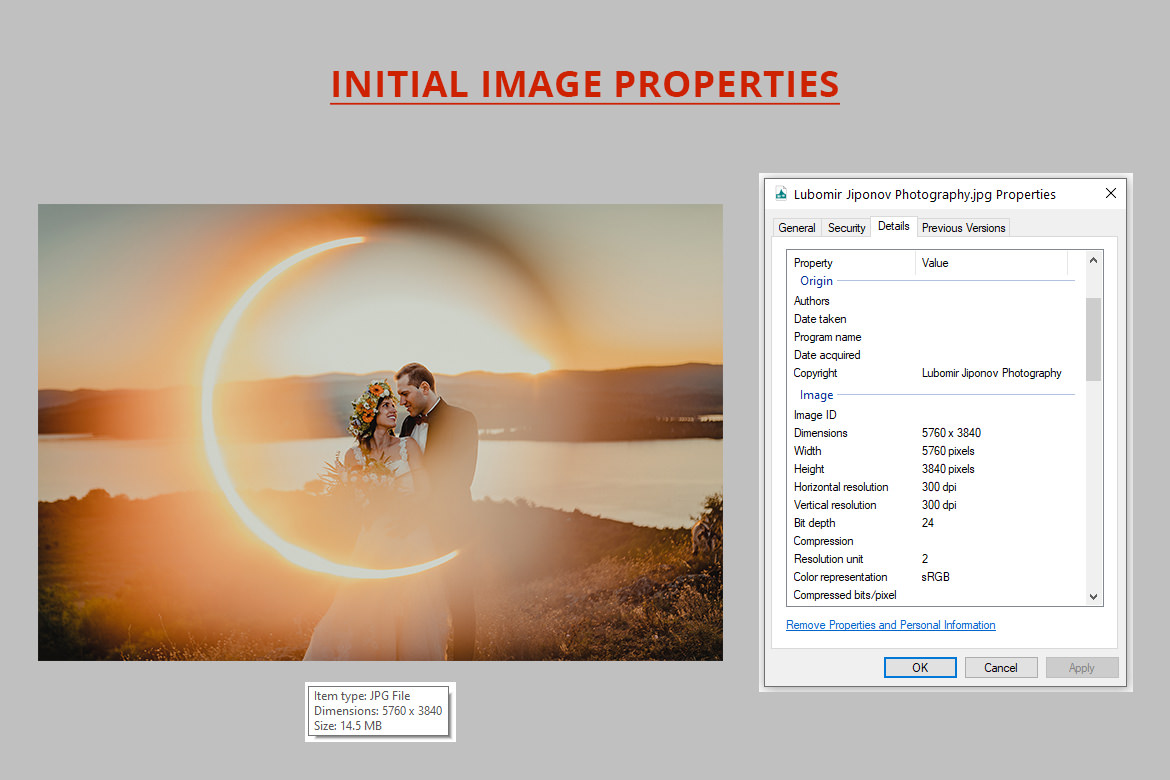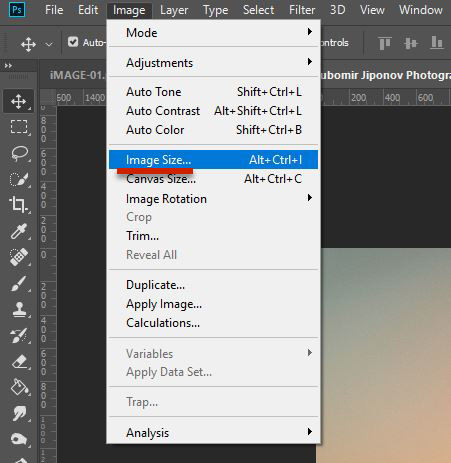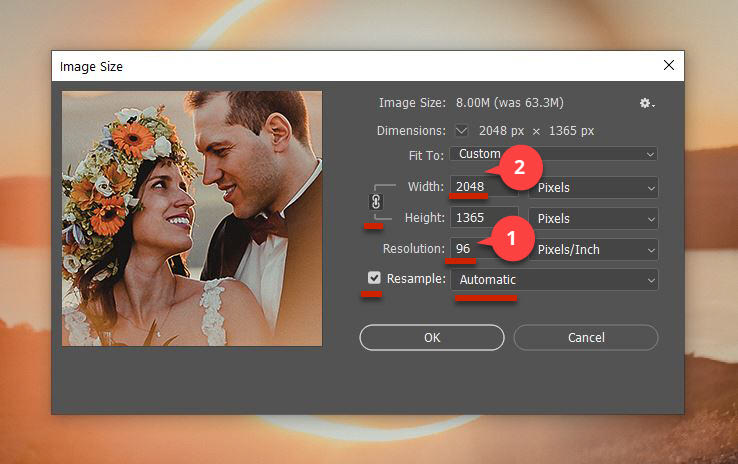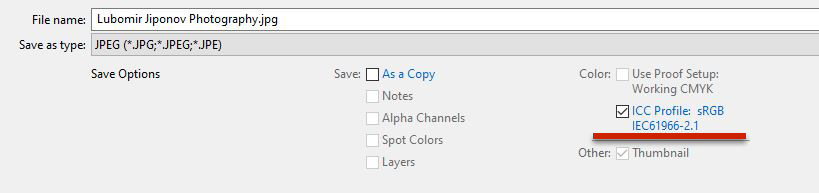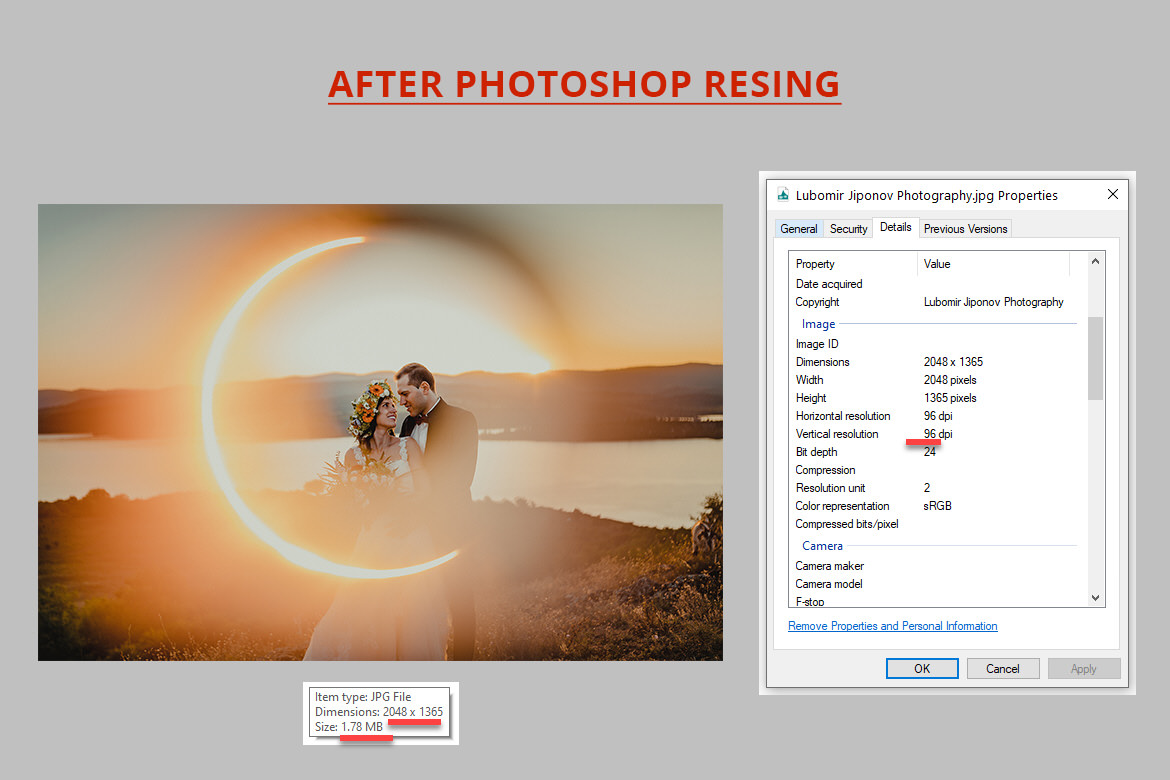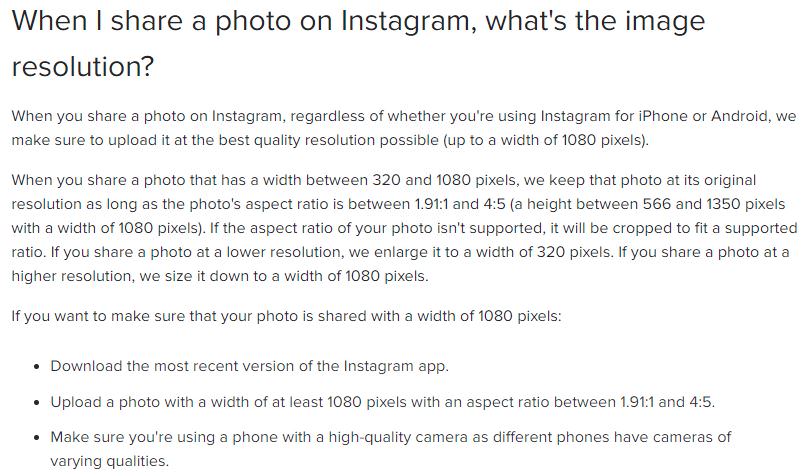Искате ли да знаете как един сватбен фотограф оптимизира снимките си за Фейсбук и Инстаграм? Чудили ли сте се защо снимките ви понякога изглеждат размазани или с недобро качество, след като сте ги ъплоуднали онлайн? Как да качвате снимките си за Фейсбук и Инстаграм профилите си със запазено качество на изображенията? Прочетете публикацията до края и ще разберете отговорите на тези въпроси 🙂
1. Настройки във Фейсбук мобилното приложение
Първото нещо което трябва да направите е да влезнете в настройките на мобилното приложение на Фейсбук и да поставите отметка в квадратчето за по-високо качество на изображенията (Upload HD).
От моя опит който имам бих посъветвал изображенията, за да имат най-добро качество, да ги качвате винаги от компютър десктоп/лаптоп. При качване на снимки от мобилно устройство съм забелязал, че качеството на фотосите се влошава.
2. Преоразмеряване на изображението във Фотошоп или друга фоторедактираща програма
Предполагам че много от вас ще си помислят, че програмата е твърде сложна или пък не са я използвали до сега… Но не се притеснявайте и отчайвайте! Това което ще покажа в следния пример съдържа сравнително лесни и елементарни операции. А ако желаете по аналогия може да ползвате друга фоторедактираща програма и да извършите следващите действия за преоразмеряване на изображенията.
Препоръчвам да ползвате размер 2048px по дългата страна на изображението в съотношение 3:2 (ширина:височина) или квадрат със страна 2048px. Причините да избера именно 2048px по дългата страна са две:
- една от официалните препоръки на Фейсбук е точно 2048px за стандартни снимки. source
- при двоен клик върху дисплея на модерен смарт телефон, когато разглеждате снимки, ще влезнете във функция zoom и въпреки това изображението ще изглежда рязко и на фокус, а не размазано. Причината е, че има достатъчен физически размер изображението в пиксели и може да се мащабира спокойно (zoom in / zoom out), без да се влошава образа видимо.
На снимката която съм показал като пример под текста, може да се види, че е с размери 5760 x 3840 pixels при резолюция 300 DPI, в цветно пространство sRGB, размер на снимката 14.5 MB. За качване на изображения онлайн ползвайте формат на изображението .jpg.
В програмата Фотошоп трябва да направите следните действия за преоразмеряване на изображението, за да може след това да го качите във Фейсбук.
- Image >> Image Size…
» 2048 х 1365 px (3:2);
» Resolution: 96 px/in;
» Resample (tick ✓): Automatic - Save As options: Цветен профил ICC Profile: sRGB IEC 61966-2.1 (tick ✓)
- Save as type: .jpg или .jpeg
- JPEG options:
» Quality – 12 (maximum);
» Format – Baseline („Standard“)
Любопитно: Ако разделите 5760 пиксела / 3840 пиксела ще получите 1.5. Коефициентът 1.5 идва от съотношението 3:2 (стандарт при снимане с фотоапарати), за което преди малко споменах. Хубавата страна на нещата е, че в програмата не е нужно да правите каквито и да е изчисления. Премащабирането е автоматично, при задаването само на width или height. Да видим всичко това как се случва в примера по-долу:
След като сме намалили вече изображението в подходящия файлов формат, размер и големина, то изглежда така:
Item type: JPG File
Dimensions: 2048 x 1365 pixels
Size: 1.78 MB
Ще забележите че след преоразмеряването, снимката от 14.5 MB първоначално вече е станала 1.78 MB ~ приблизително 8 пъти по-малка като големина на файла.
3. Използване на програмата JPEGmini Pro
Как можем допълнително да намалим размера на файла (изображението), така че да стане още по-малък? Отговорът на този въпрос е лесен – чрез програмата JPEGmini Pro. Оптимизирането на изображенията е благодарение на разработената от JPEGmini технология, която намалява размера на файла на снимките без да се нарушава качеството му. Не звучи ли чудесно? 🙂 В продължение на теста с нашия пример стигнахме до момента, в който снимката след обработване във Фотошоп, е достигнала размер на файла 1.78 MB. Чрез програмата JPEGmini Pro снимката достига до фантастичните 490 KB големина на файла и то без да се нарушава видимо качеството на изображението. Разликата преди и след преминаване през програмата е приблизително ~ 3.63 пъти намаляване на физическия размер на снимката. Обикновено няколко стотин килобайта е приемлив размер на файла за вашите снимки преди да бъдат качени онлайн.
Нашата снимка след този кратък процес на оптимизиране е вече готова за качване онлайн. Имайте предвид, когато качвате изображенията във Фейсбук, че е възможно на някои места да има опция за отметка при ъплоуд за качеството на снимките – винаги слагайте tick ✓ „High quality“.
4. Бърза справка на целия процес на оптимизация
- Facebook mobile application >> Photos ✓ Upload HD
- Качване на изображенията от компютър
- Фотошоп настройки:
» 2048 х 1365 px (3:2)
» Resolution: 96 px/in
» Resample (tick ✓): Automatic
» Save As: ICC Profile sRGB IEC 61966-2.1 (tick ✓)
» Type format: .jpg
» Quality: 12 (maximum)
» Format – Baseline („Standard“) - Използване на JPEGmini Pro програмата
- Ако се появи при ъплоуд възможност за качество на снимките: ✓ „High quality“
5. Бонус съвет: оптимизиране на снимки за Инстаграм
Процесът на оптимизиране на снимките за социалната мрежа Инстаграм е абсолютно същия като горе описания метод, с тази разлика че се използва 1080px по дългата страна на изображението.
- Фотошоп настройки:
» 1080 х 720 px (3:2)
» Resolution: 96 px/in
Любопитно: Ако желаете мога да направя подробна публикация за целия процес на оптимизиране, преоразмеряване и качване на изображения за Инстаграм (понеже и там има специфики и особености). Може да ми пишете в Инстаграм под поста за „Оптимизиране на снимки за социалните мрежи Фейсбук и Инстаграм“.